LG G5 Instruction Manual [es]
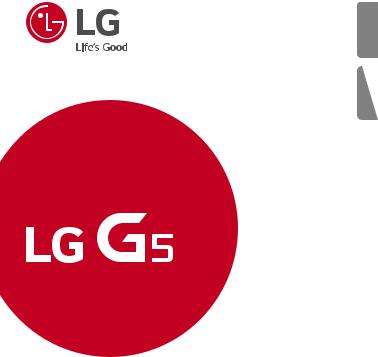
ENGLISH ESPAÑOL
USER GUIDE
LG-H850
MFL69493501 (1.0) |
www.lg.com |
Acerca de esta guía del usuario ESPAÑOL
Gracias por elegir este producto LG. Lea atentamente esta guía del usuario antes de usar el dispositivo por primera vez para garantizar su uso correcto y seguro.
•Utilice siempre accesorios LG originales. Los elementos incluidos están diseñados únicamente para este dispositivo y es posible que no sean compatibles con otros dispositivos.
•Este dispositivo no es adecuado para personas que tengan alguna discapacidad visual, ya que cuenta con un teclado de pantalla táctil.
•Las descripciones se basan en los ajustes predeterminados del dispositivo.
•Las aplicaciones predeterminadas del dispositivo están sujetas a actualizaciones, y el soporte de estas aplicaciones puede suspenderse sin previo aviso. Si tiene alguna pregunta sobre una aplicación provista con el dispositivo, contacte con el centro de servicio de LG. En el caso de aplicaciones instaladas por el usuario, contacte con el proveedor de servicios correspondiente.
•Modificar el sistema operativo del dispositivo o instalar software de fuentes no oficiales puede dañar el dispositivo y provocar corrupción de datos o pérdida de información. Tales acciones infringirán su acuerdo de licencia de LG y anulará su garantía.
•Algunos contenidos e ilustraciones pueden diferir de su dispositivo, dependiendo del área, el proveedor de servicios, la versión del software o la versión del SO, y están sujetos a cambios sin previo aviso.
•El software, el audio, los fondos de pantalla, las imágenes y otros medios proporcionados con el dispositivo tienen una licencia de uso limitado. Si extrae y usa estos materiales para usos comerciales u otros propósitos, es posible que infrinja leyes de copyright. Como usuario, usted es completamente responsable del uso ilegal de los medios.
•Pueden aplicarse cargos adicionales por servicios de datos, como los servicios de mensajería, carga, descarga, sincronización automática y localización. Para evitar cargos adicionales, seleccione un plan de datos adecuado a sus necesidades. Contacte con su proveedor de servicios para obtener información adicional.
1
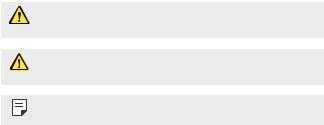
Avisos en las instrucciones
ADVERTENCIA: Situaciones que podrían causar lesiones a usted u otras personas.
PRECAUCIÓN: Situaciones que podrían causar lesiones personales leves o daños al dispositivo.
NOTA: Avisos o información adicional.
Acerca de esta guía del usuario |
2 |

Tabla de contenido
5 Directrices para un uso seguro y eficaz
01 02
Funciones con diseño personalizado
13Diseño Modular
13Pantalla Always-on
14Modo Luz del día
15Lente gran angular de 135º
15Cámara dual
16Imagen Pop-out (Resaltar)
16Grabación estable
17Smart Bulletin
18Smart Notice
19Smart cleaning
20Quick Share
21QuickRemote
22QuickMemo+
25QSlide
26LG Health
27No molestar
27Tono de llamada de contacto
28Reconocimiento de huella digital
31Compartir contenido
33Pantalla dual
Funciones básicas
35Componentes y accesorios del producto
36Descripción general de la unidad
38Encendido y apagado del dispositivo
39Instalación de la tarjeta SIM
40Inserción de la tarjeta de memoria
41Extracción de la tarjeta de memoria
42Batería
47 Pantalla táctil
50 Pantalla de inicio
57 Bloqueo de pantalla
60Cifrado del dispositivo
61Cifrado de la tarjeta de memoria
62Realización de capturas de pantalla
63Introducción de texto
3

03
Aplicaciones útiles
71Instalación y desinstalación de aplicaciones
72Aplicaciones recientemente desinstaladas
73Teléfono
76Mensajería
77Cámara
90Galería
93Calculadora
93Tiempo
94Descargas
94Alarmas
96Grabadora
97Música
98E-mail
99Contactos
101Calendario
102Gestor archivos
103Tareas
103Evernote
103Difusión celular
103Radio FM
104LG Backup
105RemoteCall Service
105SmartWorld
106Aplicaciones de Google
04
Ajustes del teléfono
110 Ajustes
110 Redes
122Sonido y Notificación
123Pantalla
125 General
05
Apéndice
135Ajustes de idioma de LG
135LG Bridge
136Actualización del software del teléfono
138 Preguntas más frecuentes
141Guía para evitar robos
142Más información
Tabla de contenido |
4 |
Directrices para un uso seguro y eficaz
Lea estas sencillas instrucciones. Su desconocimiento puede ser peligroso o ilegal.
En el caso de que se produjera algún fallo, su dispositivo integra una herramienta de software que recopila el registro de fallos. La herramienta solo recopila los datos específicos del fallo, como la potencia de la señal, cell ID position cuando se interrumpe la llamada y las aplicaciones cargadas. El registro solo se utiliza para determinar la causa del fallo.
Estos registros están encriptados y solo un centro de reparaciones de LG autorizado puede acceder a ellas. Deberá enviar su dispositivo a reparar.
Exposición a energía de radiofrecuencia
Información sobre exposición a ondas de radio y SAR (Specific Absorption Rate, Tasa específica de absorción).
El diseño del teléfono móvil LG-H850 cumple la normativa de seguridad vigente en materia de exposición a las ondas de radio. Esta normativa se basa en directrices científicas que incluyen márgenes de seguridad diseñados para garantizar la seguridad de todo tipo de personas, independientemente de su edad y estado de salud.
•Las directrices de exposición a ondas de radio utilizan una unidad de medición conocida como Tasa específica de absorción (SAR). Las pruebas de SAR se llevan a cabo utilizando métodos estandarizados con el teléfono mediante la transmisión al nivel más alto de potencia certificado en todas las bandas de frecuencia utilizadas.
•Aunque puede haber diferencias entre los niveles de SAR de los diferentes modelos de teléfonos LG, todos han sido diseñados para ajustarse a las directrices relevantes de exposición a ondas de radio.
•El límite de SAR recomendado por la ICNIRP (International Commission on Non-Ionizing Radiation Protection, Comisión internacional de protección contra radiaciones no ionizantes) es de 2 W/kg medido sobre diez 10 gramos de tejido.
•El valor más alto de SAR registrado para el uso auditivo de este modelo de teléfono es 0,737 W/kg (10 g), mientras que el valor más alto correspondiente a su transporte junto al cuerpo es 1,490 W/Kg (10 g).
5
•Este dispositivo cumple las directrices de exposición a radiofrecuencia cuando se utiliza en posición normal junto al oído o cuando se sitúa a una distancia de al menos 5 mm del cuerpo. Si se utiliza una carcasa de transporte, un clip para el cinturón o cualquier otro tipo de soporte para el cuerpo, éstos no pueden contener partes metálicas y deben colocarse a una distancia de al menos 5 mm del cuerpo. Para poder transmitir archivos de datos o mensajes, este dispositivo requiere una conexión adecuada a la red. En algunos casos, la transmisión
de archivos de datos o mensajes puede que sufra retrasos hasta que dicha conexión esté disponible. Compruebe que sigue las instrucciones de distancia de separación mencionadas anteriormente hasta que se haya completado la transmisión.
Cuidado y mantenimiento del producto
•Utilice siempre baterías, cargadores y accesorios genuinos de LG aprobados para su utilización con este modelo de teléfono concreto. De lo contrario, puede quedar invalidada cualquier aprobación o garantía para el teléfono, y puede resultar peligroso.
•Algunos contenidos e ilustraciones pueden variar respecto a su dispositivo sin previo aviso.
•No desmonte esta unidad. Si es necesario repararla, llévela a un técnico de servicio cualificado.
•Manténgala alejada de aparatos eléctricos como televisores, radios y ordenadores personales.
•La unidad debe alejarse de fuentes de calor como radiadores u hornos.
•No la deje caer.
•No exponga esta unidad a vibraciones mecánicas o golpes.
•Apague el teléfono en cualquier zona en la que así lo exijan normativas especiales. Por ejemplo, no lo utilice en hospitales, ya que podrían verse afectados equipos médicos sensibles.
•No coja el teléfono con las manos mojadas mientras se está cargando. Podría sufrir una descarga eléctrica y dañar gravemente el teléfono.
Directrices para un uso seguro y eficaz |
6 |
•No cargue el teléfono cerca de material inflamable ya que podría calentarse y provocar un incendio.
•Utilice un paño seco para limpiar el exterior de la unidad (no utilice disolventes como benceno, diluyentes o alcohol).
•No cargue el teléfono sobre superficies acolchadas.
•El teléfono se debe cargar en una zona con la ventilación adecuada.
•No exponga esta unidad a humo o polvo excesivo.
•No coloque el teléfono cerca de tarjetas de crédito o billetes de transporte, podría afectar a la información de las bandas magnéticas.
•No golpee la pantalla con un objeto punzante, ya que puede estropear el teléfono.
•No exponga el teléfono a líquidos ni humedad.
•Utilice con cuidado los accesorios (por ejemplo, los auriculares). No toque la antena si no es necesario.
•No utilice, toque ni intente retirar ni reparar el cristal agrietado si está astillado o presenta esquirlas. La garantía no cubre los daños en la pantalla causados por el uso incorrecto del dispositivo.
•El teléfono es un dispositivo electrónico que genera calor en modo normal de funcionamiento. Si se ha utilizado de forma prolongada, el contacto directo con la piel sin la ventilación adecuada puede ser molesto o provocar quemaduras. Tenga cuidado cuando manipule el teléfono durante su funcionamiento o después de éste.
•Si el teléfono se moja, desenchúfelo inmediatamente y déjelo secar por completo. No intente acelerar el proceso de secado con una fuente de calor externa, como un horno, un microondas o un secador de pelo.
•Si el teléfono resulta mojado, una etiqueta en el interior cambiará de color. La garantía no cubre los daños producidos en su dispositivo como consecuencia de la exposición a líquidos.
Directrices para un uso seguro y eficaz |
7 |
Funcionamiento eficaz del teléfono
Dispositivos electrónicos
Todos los teléfonos móviles pueden recibir interferencias que pueden afectar al rendimiento.
•No utilice su teléfono móvil cerca de aparatos médicos sin solicitar permiso. Evite colocar el teléfono sobre marcapasos (es decir, no se lo coloque en el bolsillo de la camisa).
•Algunos audífonos pueden verse afectados por teléfonos móviles.
•También pueden generar pequeñas interferencias en televisores, radios, ordenadores, etc.
•Utilice el teléfono a temperaturas entre 0 ºC y 35 ºC, si es posible. Exponer el teléfono a temperaturas extremadamente bajas o altas podría producir daños, un funcionamiento incorrecto o incluso una explosión.
Seguridad vial
Compruebe las leyes y normativas locales sobre el uso de teléfonos móviles durante la conducción.
•No utilice el teléfono móvil mientras conduzca.
•Dedique toda su atención a la conducción.
•Salga de la carretera y aparque antes de hacer llamadas o responderlas si las condiciones de la conducción así lo requieren.
•La energía de radiofrecuencia puede afectar a algunos sistemas electrónicos de su vehículo, como la radio del coche o el equipo de seguridad.
•Si su vehículo dispone de un airbag, no lo obstruya con equipos inalámbricos portátiles o fijos. Podrían provocar un fallo del airbag y ocasionarle graves heridas debido a un funcionamiento indebido.
•Si escucha música mientras está en la calle, asegúrese de que el volumen tiene una intensidad razonable de forma que pueda ser consciente de lo que sucede en su entorno. Esto es importante sobre todo cerca de las vías de tráfico.
Directrices para un uso seguro y eficaz |
8 |
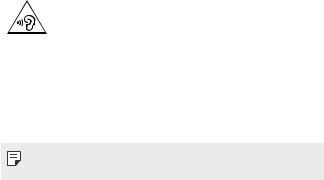
Lesiones auditivas
Para evitar las posibles lesiones auditivas, no se exponga a altos niveles de volumen durante largos períodos de tiempo.
Es posible que el oído sufra daños cuando se ve expuesto a sonidos de alto volumen durante largos períodos. Por lo tanto, le recomendamos que no encienda ni apague el teléfono cerca de los oídos. Le recomendamos igualmente que el volumen de la música y de las llamadas se establezca en un nivel razonable.
•Si utiliza auriculares, baje el volumen si no puede escuchar a las personas que le hablan de cerca o si la persona sentada a su lado puede escuchar lo que usted está escuchando.
• Un nivel excesivo de sonido en los auriculares puede provocar pérdida de audición.
Piezas de cristal
Algunas piezas de su teléfono móvil están fabricadas con cristal. Este cristal puede romperse si el teléfono cae sobre una superficie dura o recibe un impacto fuerte. Si el cristal se rompe, no lo toque ni intente retirarlo. No utilice su teléfono hasta que un proveedor autorizado sustituya el cristal.
Derribos
No utilice el teléfono mientras se realizan derribos. Respete las restricciones y siga las normativas.
Entornos potencialmente explosivos
•No utilice su teléfono en gasolineras.
•No lo utilice cerca de productos químicos o combustibles.
•No transporte o almacene explosivos, líquidos o gases inflamables en el compartimento de su vehículo donde tenga el teléfono móvil o los accesorios.
Directrices para un uso seguro y eficaz |
9 |
En aviones
Los dispositivos inalámbricos pueden provocar interferencias en los aviones.
•Apague el teléfono móvil antes de embarcar.
•No lo utilice en tierra sin el permiso de la tripulación.
Niños
Deje el teléfono en un lugar seguro fuera del alcance de niños pequeños. Incluye piezas pequeñas que, si se tragan, pueden causar asfixia.
Llamadas de emergencia
Puede que las llamadas de emergencia no estén disponibles en todas las redes móviles. Por ello, nunca debe depender únicamente de su teléfono para realizar llamadas de emergencia. Consulte a su proveedor de servicios local.
Información y mantenimiento de la batería
•No es necesario descargar por completo la batería antes de volver a cargarla. A diferencia de otros sistemas de baterías, no existe ningún efecto de memoria que pueda afectar al rendimiento de la batería.
•Utilice sólo las baterías y cargadores de LG. Los cargadores de LG han sido diseñados para maximizar la vida de la batería.
•No desmonte ni provoque cortocircuitos en la batería.
•Mantenga limpios los contactos metálicos de la batería.
•Sustituya la batería cuando deje de funcionar correctamente. La batería puede recargarse centenares de veces antes de que deba sustituirse.
•Durante mucho tiempo para maximizar su funcionalidad.
•No exponga el cargador de la batería a la luz directa del sol y no lo utilice en entornos muy húmedos, como en el cuarto de baño.
•No deje la batería en lugares fríos o calientes, ya que se podría deteriorar su rendimiento.
Directrices para un uso seguro y eficaz |
10 |
•Existe riesgo de explosión si la batería se sustituye por una del tipo incorrecto. Deshágase de las baterías usadas según las instrucciones.
•Si necesita sustituir la batería, llévela al proveedor o punto de servicio autorizado más cercano de LG Electronics para obtener asistencia.
•Desenchufe siempre el cargador de la toma de corriente una vez que el teléfono haya terminado de cargarse, para evitar así un consumo de energía innecesario del cargador.
•La duración real de la batería dependerá de la configuración de red, los ajustes del producto, los patrones de uso, el tipo de batería y las condiciones ambientales.
•Asegúrese de que ningún elemento con bordes afilados, como dientes o uñas de animales, toca la batería. Podría provocar un incendio.
•Consumo de energía (Modo de inactividad de red): 0,35 W
Directrices para un uso seguro y eficaz |
11 |
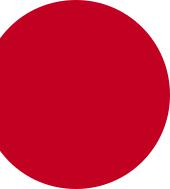
01
Funciones con diseño personalizado
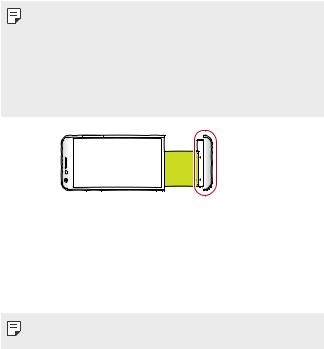
Diseño Modular
Puede usar la característica modular del dispositivo para mejorar su experiencia de uso con los distintos accesorios.
Retire el módulo de su ranura específica del dispositivo. Entonces puede sustituir la batería o instalar otro accesorio en la ranura del módulo para usar las funciones específicas que ofrezca ese accesorio.
• Consulte Extracción de la batería e Instalación de la batería para obtener más detalles al respecto.
•Los accesorios disponibles (denominados accesorios compatibles LG) son opcionales.
•Para adquirir accesorios opcionales, contacte con un centro de servicio al cliente de LG.
•Los accesorios disponibles pueden variar dependiendo del área o el proveedor de servicios.
 Módulo
Módulo
Pantalla Always-on
Puede mostrar la fecha, la hora, la firma o notificaciones pendientes en la pantalla incluso cuando la pantalla principal está apagada. La función Pantalla Always-on resulta muy útil para consultar la hora frecuentemente o mostrar su propia firma, y la fecha actual.
• Es posible que la batería se agote más rápido cuando se usa Pantalla Always-on. Desactive esta función para que dure más la batería.
Funciones con diseño personalizado |
13 |
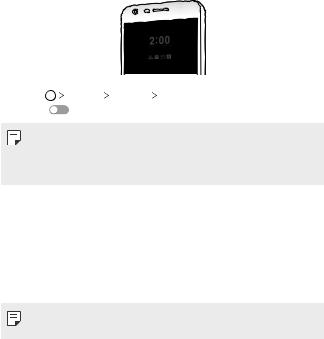
1 Toque |
Ajustes Pantalla Pantalla Always-on y arrastre el |
control |
para activarlo. |
• Es posible que esta función ya venga activada cuando compre el dispositivo.
•El ajuste predeterminado puede variar dependiendo del área y el proveedor de servicios.
2Toque Ajustar lo que se quiere mostrar y seleccione los elementos que desee mostrar en la pantalla apagada.
•Hora: muestre siempre la hora actual, incluso si la pantalla está apagada.
•Firma: muestre su firma en vez de la hora actual en la pantalla apagada. Use la opción Configure la firma para introducir una firma y cambiar la fuente.
• Asegúrese de comprobar que la firma no supere el límite del campo de entrada.
Modo Luz del día
Disfruta la función (automática) mejorada de IPS Quantum Display para ver la pantallacon total claridad a plena luz del día cuando el sol brille con fuerza.
Funciones con diseño personalizado |
14 |
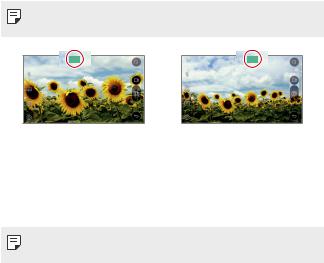
Lente gran angular de 135º
Puede usar la lente gran angular para hacer fotos de una escena que sea más amplia que el campo de visión real. Esta función resulta muy útil cuando desea hacer una foto o grabar un vídeo de un paisaje o una escena amplia desde un lugar estrecho. Puede capturar una larga línea del horizonte, un abarrotado concierto en un estadio, una extensa playa y todo lo que vean sus ojos.
• Consulte Cambio a la cámara dual para obtener más detalles al respecto.
Cámara dual
Puede usar la cámara dual situada en la parte trasera del dispositivo para hacer fotos y grabar vídeos de sujetos que estén muy cerca o bastante lejos. Solo tiene que unir o separar los dedos pulsando la pantalla.
• Consulte Cambio a la cámara dual para obtener más detalles al respecto.
Funciones con diseño personalizado |
15 |
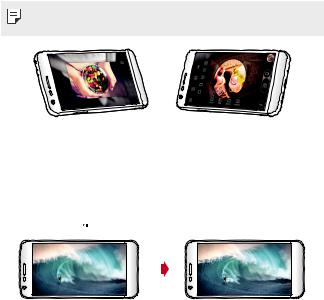
Imagen Pop-out (Resaltar)
Puede hacer que una foto parezca emerger de otra foto: puede hacer una foto normal y una foto gran angular a la vez. Haga que una foto parezca emerger de otra usando estos cuatro efectos de marco de fondo: ojo de pez, B y N, viñeta y desenfoque de lente.
• Consulte Imagen Pop-out (Resaltar) para obtener más detalles al respecto.
Grabación estable
Puede usar la función de grabación estable para minimizar un desenfoque de movimiento extremo al hacer una foto o grabar un vídeo. Esta función estabiliza automáticamente la foto o el vídeo cuando la captura se hace en movimiento. Toque 
 para activar esta función.
para activar esta función.
|
|
|
|
|
|
|
|
|
|
|
|
Funciones con diseño personalizado |
16 |
||

Smart Bulletin
Puede añadir una pantalla de inicio que recopile y muestre información útil.
Vea las noticias más importantes en Smart Bulletin de un simple vistazo. No necesita añadir un widget adicional ni ejecutar una aplicación.
1Toque 
 Ajustes
Ajustes  Pantalla
Pantalla  Pantalla de inicio
Pantalla de inicio  Smart Bulletin y arrastre el control
Smart Bulletin y arrastre el control  para activarlo.
para activarlo.
•La utilidad Smart Bulletin se encuentra en la página situada más a la izquierda de la pantalla de inicio.
2Configure la utilidad Smart Bulletin usando los elementos de menú disponibles.
•Para reorganizar los elementos de menú mostrados en la utilidad Smart Bulletin, toque y mantenga pulsado  y arrástrelo arriba o abajo.
y arrástrelo arriba o abajo.
•Para mostrar u ocultar un elemento de menú en la utilidad Smart Bulletin, arrastre el control  .
.
• Para cambiar la configuración de Smart Bulletin, toque  en Smart Bulletin.
en Smart Bulletin.
Funciones con diseño personalizado |
17 |
Smart Notice
Puede usar el widget Smart Notice para obtener información útil correspondiente a su hora y ubicación. Este widget analiza su entorno y sus patrones de uso diario para ofrecerle información que resulte útil a una hora y en una ubicación específicas.
Use Smart Notice como:
•Recordatorios automáticos para añadir a los contactos los números no guardados usados frecuentemente.
•Recordatorios automáticos para llamar a un número al que no devolvió la llamada tras enviar un mensaje de rechazo.
•
•Recordatorios automáticos del cumpleaños de un contacto guardado en el calendario y la lista de contactos.
•Recordatorios automáticos para borrar archivos temporales, archivos descargados y aplicaciones que no se han usado durante un periodo de tiempo especificado.
•Recordatorios automáticos para personalizar los ajustes del dispositivo en función del patrón y el lugar donde lo esté usando.
•Recordatorios automáticos para ahorrar energía cuando el consumo de batería sea elevado.
Inicio de Smart Notice
Puede añadir el widget Smart Notice si no aparece ya de forma predeterminada o si ha sido eliminado de la pantalla de inicio. Siga estos pasos para añadir el widget:
1En la pantalla de inicio, toque y mantenga pulsado un espacio vacío y, después, toque Widgets.
2Toque y mantenga pulsado Smart Notice y arrástrelo a otra posición en la pantalla de inicio.
Funciones con diseño personalizado |
18 |

•El widget Smart Notice aparece en la pantalla de inicio, y sus funciones de recordatorio automático se inician mostrando una descripción general.
•Toque  en la pantalla del widget para cambiar los ajustes de Smart Notice según sus preferencias o seleccionar los elementos sobre los que desee que Smart Notice proporcione recordatorios automáticos.
en la pantalla del widget para cambiar los ajustes de Smart Notice según sus preferencias o seleccionar los elementos sobre los que desee que Smart Notice proporcione recordatorios automáticos.
• Es posible que la función Smart Notice ya venga activada cuando compre el dispositivo.
•El ajuste predeterminado puede variar dependiendo del área o el proveedor de servicios.
Smart cleaning
Puede eliminar archivos temporales o aplicaciones que ya no use.
1Toque 
 Ajustes
Ajustes  General
General  Smart cleaning.
Smart cleaning.
2Use las funciones que desee.
Funciones con diseño personalizado |
19 |

Quick Share
Puede compartir una foto o un vídeo con la aplicación que desee justo después de capturarlos.
1Toque 

 y haga una foto o grabe un vídeo.
y haga una foto o grabe un vídeo.
2Arrastre el icono de Quick Share que aparece después de hacer una foto o grabar un vídeo y seleccione la aplicación con la que compartir ese elemento.
De forma alternativa, toque y mantenga pulsado el icono de vista previa que aparece después de hacer una foto o grabar un vídeo y arrástrelo al icono de Quick Share.
• La aplicación que muestra el icono de Quick Share puede variar, dependiendo del tipo y la frecuencia de acceso de las aplicaciones
instaladas en el dispositivo.
• Solo puede usar esta función cuando haga una foto o grabe un vídeo en el modo Básico. Consulte Modo Básico para obtener más detalles al respecto.
|
|
|
|
|
|
|
|
|
|
|
|
|
|
|
|
|
|
|
|
|
Funciones con diseño personalizado |
20 |
|||||

QuickRemote
Descripción general de QuickRemote
Puede controlar varios dispositivos electrónicos ubicados en lugares distintos usando su dispositivo como control remoto.
• Esta función utiliza señales de infrarrojos (IR) y actúa de forma muy parecida a un control remoto. Cuando use la función QuickRemote, mantenga libre de obstáculos el sensor de IR situado en la esquina superior derecha del dispositivo.
•Es posible que esta función varíe o no sea compatible, dependiendo del área, el proveedor de servicios o el fabricante del dispositivo.
Registro de un dispositivo para el control remoto
Puede registrar un dispositivo que desee controlar de forma remota con su dispositivo.
1Toque 
 LG
LG  QuickRemote.
QuickRemote.
2Toque  para especificar las ubicaciones donde desee usar el control remoto.
para especificar las ubicaciones donde desee usar el control remoto.
3Toque  y seleccione el tipo y el fabricante del dispositivo que desee controlar de forma remota.
y seleccione el tipo y el fabricante del dispositivo que desee controlar de forma remota.
4Siga las instrucciones que aparecen en pantalla para asegurarse de que QuickRemote funcione correctamente en el dispositivo.
Funciones con diseño personalizado |
21 |

Creación de un control remoto universal
Cuando el dispositivo que desee controlar no aparezca en la lista, puede crear un control remoto universal personalizado organizando los botones que use frecuentemente según sus preferencias.
1Toque 
 LG
LG  QuickRemote.
QuickRemote.
2Toque  para especificar las ubicaciones donde desee usar el control remoto.
para especificar las ubicaciones donde desee usar el control remoto.
3Toque 
 Mando a distancia universal.
Mando a distancia universal.
4Introduzca un nombre de control remoto y toque ACEPTAR.
5Toque y mantenga pulsado el botón que desee y arrástrelo a la posición que desee.
6Toque SEGUIR.
7Siga las instrucciones que aparecen en pantalla para registrar los botones y, después, toque GUARDAR.
QuickMemo+
Descripción general de QuickMemo+
Puede crear notas llamativas usando las numerosas opciones que ofrece esta función avanzada de bloc de notas, como la administración de imágenes y las capturas de pantalla, que no están disponibles en el bloc de notas convencional.
Funciones con diseño personalizado |
22 |

Creación de una nota
1Toque 
 QuickMemo+.
QuickMemo+.
2Toque  para crear una nota.
para crear una nota.
• : guarde una nota.
: guarde una nota.
• : deshaga la última acción.
: deshaga la última acción.
• : rehaga la última acción deshecha.
: rehaga la última acción deshecha.
• : escriba una nota usando el teclado.
: escriba una nota usando el teclado.
• : escriba una nota a mano.
: escriba una nota a mano.
• : borre una nota escrita a mano.
: borre una nota escrita a mano.
•
 : acerque o aleje el zoom y gire o borre partes de una nota escrita a mano.
: acerque o aleje el zoom y gire o borre partes de una nota escrita a mano.
• : acceda a opciones adicionales, como compartir y bloquear notas, cambiar el estilo del bloc de notas o insertar contenido.
: acceda a opciones adicionales, como compartir y bloquear notas, cambiar el estilo del bloc de notas o insertar contenido.
3Toque para guardar la nota.
para guardar la nota.
Escritura de notas sobre una foto
1Toque 
 QuickMemo+.
QuickMemo+.
2Toque  para hacer una foto y, después, toque ACEPTAR.
para hacer una foto y, después, toque ACEPTAR.
•La foto se adjuntará automáticamente al bloc de notas.
3Escriba notas con total libertad sobre la foto.
4Toque para guardar la nota.
para guardar la nota.
Funciones con diseño personalizado |
23 |
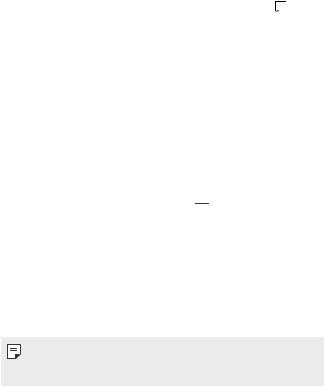
Escritura de notas sobre una captura de pantalla
1Cuando aparezca la pantalla que desee capturar, arrastre la barra de estado hacia abajo y toque Captura+.
•La captura de pantalla aparecerá como tema de fondo del bloc de notas. Las herramientas de notas aparecerán en la parte superior de la pantalla.
2Escriba notas sobre la pantalla capturada.
•Para recortar y guardar una porción de la pantalla, toque  y especifique la porción con la herramienta de recorte.
y especifique la porción con la herramienta de recorte.
•Para adjuntar una captura de pantalla al bloc de notas, toque .
.
3Toque y guarde las notas en la ubicación que desee.
y guarde las notas en la ubicación que desee.
•Puede ver las notas guardadas en QuickMemo+ o en Galería.
•Para guardar las notas siempre en la misma ubicación, marque la casilla de verificación Utilizar de forma predeterminada para esta acción y seleccione una aplicación.
Administración de carpetas
Puede ver las notas agrupadas por tipo de nota.
1Toque 
 QuickMemo+.
QuickMemo+.
2En la parte superior de la pantalla, toque  y seleccione un elemento de menú:
y seleccione un elemento de menú:
•Todas las notas: vea todas las notas guardadas en QuickMemo+.
•Mis notas: vea las notas creadas por QuickMemo+.
•Foto retrato: vea las notas creadas por  .
.
•Captura+: vea las notas creadas por Captura+.
•Nueva categoría: añada categorías.
• : reorganice, añada o elimine categorías. Para cambiar el nombre de una categoría, tóquela.
: reorganice, añada o elimine categorías. Para cambiar el nombre de una categoría, tóquela.
• Algunas carpetas no aparecen cuando se inicia QuickMemo+ por primera vez. Las carpetas deshabilitadas se habilitarán y aparecerán cuando contengan al menos una nota relacionada.
Funciones con diseño personalizado |
24 |

QSlide
Puede iniciar aplicaciones mediante la función QSlide para usarlas mientras se estén ejecutando otras aplicaciones. Por ejemplo, puede usar la calculadora o el calendario mientras se reproduce un vídeo.
Cuando se esté ejecutando una aplicación, toque 
 QSlide.
QSlide.
• Es posible que esta función no sea compatible con algunas aplicaciones.
•
 : desactive el modo QSlide para pasar al modo Pantalla completa.
: desactive el modo QSlide para pasar al modo Pantalla completa.
• : ajuste la opacidad de la ventana QSlide. Si la ventana QSlide es transparente, no responderá a la entrada táctil.
: ajuste la opacidad de la ventana QSlide. Si la ventana QSlide es transparente, no responderá a la entrada táctil.
• : cierre la ventana QSlide.
: cierre la ventana QSlide.
• : ajuste el tamaño de la ventana QSlide.
: ajuste el tamaño de la ventana QSlide.
Funciones con diseño personalizado |
25 |
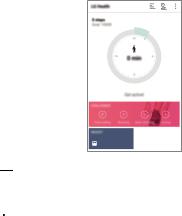
LG Health
Descripción general de LG Health
Puede gestionar la información sobre su salud y mantener buenos hábitos de ejercicio haciendo un seguimiento de su actividad física.
Procedimientos iniciales de LG Health
Puede configurar LG Health cuando inicie la aplicación por primera vez o después de inicializarla.
1Toque 
 LG Health.
LG Health.
2Siga las instrucciones que aparecen en pantalla para completar la configuración.
Uso de LG Health
Puede ver la información principal sobre LG Health y gestionar la cantidad de ejercicio físico y la información sobre su salud.
1Toque 
 LG Health.
LG Health.
2Haga lo siguiente:
• : vea el registro de ejercicio realizado en un día concreto.
: vea el registro de ejercicio realizado en un día concreto.
• : inicie el seguimiento de un ejercicio. Se registrarán la ruta y la cantidad de ejercicio físico para cada tipo de actividad física.
: inicie el seguimiento de un ejercicio. Se registrarán la ruta y la cantidad de ejercicio físico para cada tipo de actividad física.
• : fije sus objetivos de ejercicio diario, incluidas las calorías y los pasos, o diversos ajustes de LG Health.
: fije sus objetivos de ejercicio diario, incluidas las calorías y los pasos, o diversos ajustes de LG Health.
Funciones con diseño personalizado |
26 |

• La información relativa a la salud que proporciona LG Health está diseñada para la comodidad del usuario y no se puede usar con fines de prevención, tratamiento y diagnóstico de enfermedades u otros problemas médicos.
•LG Health puede variar o no estar disponible, dependiendo del país y el proveedor de servicios. Las funciones de LG Health que están
disponibles y las aplicaciones que se pueden añadir a LG Health pueden variar, dependiendo del país. Esto se debe a las diferentes leyes y regulaciones aplicables.
No molestar
Puede limitar o silenciar las notificaciones para evitar que le molesten durante un periodo de tiempo especificado.
1Toque 
 Ajustes
Ajustes  Sonido y Notificación
Sonido y Notificación  No molestar y arrastre el
No molestar y arrastre el  control para activarlo.
control para activarlo.
2Toque Sonidos y vibraciones y seleccione el modo que desee:
•Solo prioridad: reciba notificaciones de sonido o vibración de las aplicaciones seleccionadas. Incluso cuando Solo prioridad esté activado, las alarmas seguirán sonando.
•Silencio total: desactive tanto el sonido como la vibración.
Tono de llamada de contacto
Puede configurar el dispositivo para que reproduzca un tono de timbre compuesto automáticamente para cada llamada entrante de los contactos seleccionados. Esta función es útil porque le permite saber quién le llama con solo escuchar el tono de timbre.
1Toque 
 Ajustes
Ajustes  Sonido y Notificación
Sonido y Notificación  Tono de llamada de contacto y arrastre el control
Tono de llamada de contacto y arrastre el control  para activarlo.
para activarlo.
2Toque Componer tonos de llamada para y seleccione la opción que desee.
Funciones con diseño personalizado |
27 |
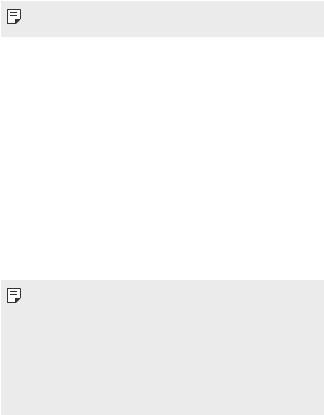
• El tono de timbre predeterminado suena para las llamadas entrantes de los contactos, a excepción del contacto seleccionado.
Reconocimiento de huella digital
Descripción general del reconocimiento de huella digital
Registre su huella digital en el dispositivo antes de usar la función de reconocimiento de huella digital.
Puede usar la función de reconocimiento de huella digital en los siguientes casos:
•Para desbloquear la pantalla
•Para ver el contenido bloqueado en las aplicaciones Galería o
QuickMemo+
Cuando vaya a confirmar una compra o iniciar sesión en una aplicación, identifíquese tocando simplemente el sensor de huella digital.
• Su huella digital no cambiará en toda su vida, y todas las personas tienen una huella digital única. Así pues, el dispositivo puede usar la huella digital para la identificación de usuarios. Es posible que el sensor de huella digital reconozca huellas digitales muy parecidas de usuarios diferentes como la misma huella digital. Para mejorar la seguridad del dispositivo, configure el bloqueo de pantalla con un patrón, un PIN o una contraseña.
•Si no se reconoce su huella digital o si olvida su PIN de seguridad, lleve el dispositivo a un centro de servicio al cliente de LG para registrar una huella digital y crear un PIN de seguridad nuevo.
Precauciones para el reconocimiento de huella digital
Es posible que la precisión del reconocimiento de huella digital disminuya. Para maximizar la precisión del reconocimiento, compruebe lo siguiente antes de usar el dispositivo.
Funciones con diseño personalizado |
28 |

•La tecla de encendido/bloqueo del dispositivo cuenta con un sensor de huella digital. Asegúrese de que ningún objeto metálico, como una moneda o una llave, haya dañado la tecla de encendido/bloqueo.
•Cuando haya agua, polvo u otra sustancia extraña en la tecla de encendido/bloqueo o en su dedo, es posible que el registro o el reconocimiento de huella digital no funcionen. Antes de reconocer la huella digital, limpie y seque bien el dedo que vaya a usar.
•Es posible que la huella digital no se reconozca correctamente si la superficie del dedo tiene una cicatriz o no es uniforme por haber estado un tiempo en remojo.
•Si dobla el dedo o coloca solo la punta, es posible que no se reconozca la huella digital. Asegúrese de que el dedo cubra toda la superficie de la tecla de encendido/bloqueo.
•Escanee solo un dedo para cada registro. Escanear más de un dedo puede afectar al registro y reconocimiento de la huella digital.
•Este dispositivo puede generar electricidad estática si el aire del entorno está demasiado seco. Si el aire del entorno está demasiado seco, evite escanear la huella digital, o toque un objeto metálico (como una moneda o una llave) antes de escanear la huella digital para eliminar la electricidad estática.
Registro de huellas digitales
Puede registrar y guardar su huella digital en el dispositivo para usar la identificación de huella digital.
1Toque 
 Ajustes
Ajustes  General
General  Huellas digitales y seguridad
Huellas digitales y seguridad  Huellas digitales.
Huellas digitales.
• Para usar esta función, asegúrese de que el bloqueo de pantalla esté configurado. Si no hay configurado ningún bloqueo de pantalla, configúrelo. Consulte Configuración de los ajustes de bloqueo de pantalla para obtener más detalles al respecto.
2Localice la tecla de encendido/bloqueo en la parte trasera del dispositivo y coloque el dedo suavemente sobre ella para registrar la huella digital.
Funciones con diseño personalizado |
29 |
